V tomto návodu na těžbu Raptorea vám ukážeme, jak snadno těžit Raptoreum pomocí vašeho procesoru.
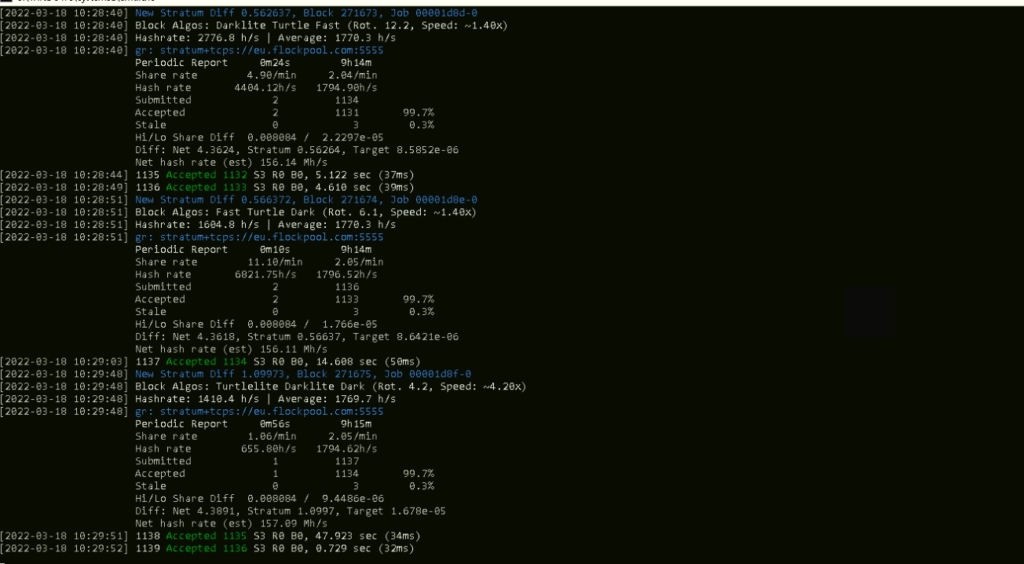
Těžba RTM návod
Co je Raptoreum?
Raptoreum (RTM) je relativně nová kryptoměna, která využívá algoritmus GhostRider. Stejně jako algoritmy Bitcoinu a Etherea, i GhostRider je proof-of-work (POW), takže čím větší hashovací silou přispějete, tím větší máte šanci získat odměnu (nebo pokud jste v těžebním poolu, tím větší odměnu získáte, pokud váš pool vyhraje blok).
Na rozdíl od svých mainstreamovějších protějšků lze Raptoreum v současnosti těžit pouze pomocí CPU, zatímco Ethereum se těží pomocí GPU. To znamená, že technicky vzato můžete těžit obojí současně, protože využívají zcela odlišné části systému. V zásadě tak navazuje na privatcoiny, jako je například Monero.
Jak těžit Raptoreum?
Těžba Raptoria je poměrně snadná. Stačí postupovat podle následujících pokynů:
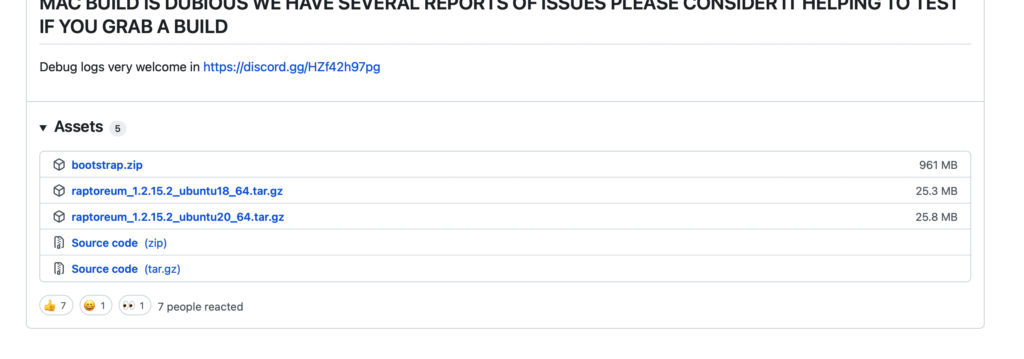
Přejděte do úložiště GitHub společnosti Raptoreum a v části „Assets“ vyberte možnost kompatibilní s vaším operačním systémem. Protože v tomto příkladu používáme Windows, vybereme raptoreum-1.2.15.2-win64-setup.exe.
Automaticky se začne stahovat. Po dokončení stahování otevřete instalační soubor a postupujte podle pokynů průvodce instalací.
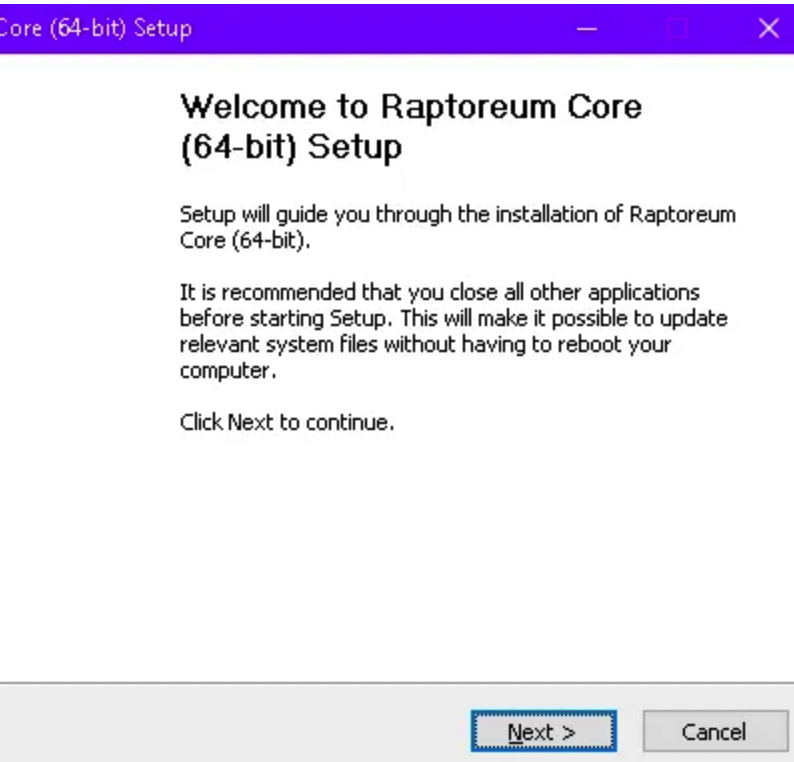
Po dokončení instalace otevřete peněženku Raptoreum, pokud se tak nestane automaticky. V tomto okamžiku budete muset počkat, až se peněženka synchronizuje se sítí Raptoreum; musí se synchronizovat s daty až do 26. února 2021. Mezitím můžete pokračovat v dalších krocích.
Najdi svůj RTM klíč
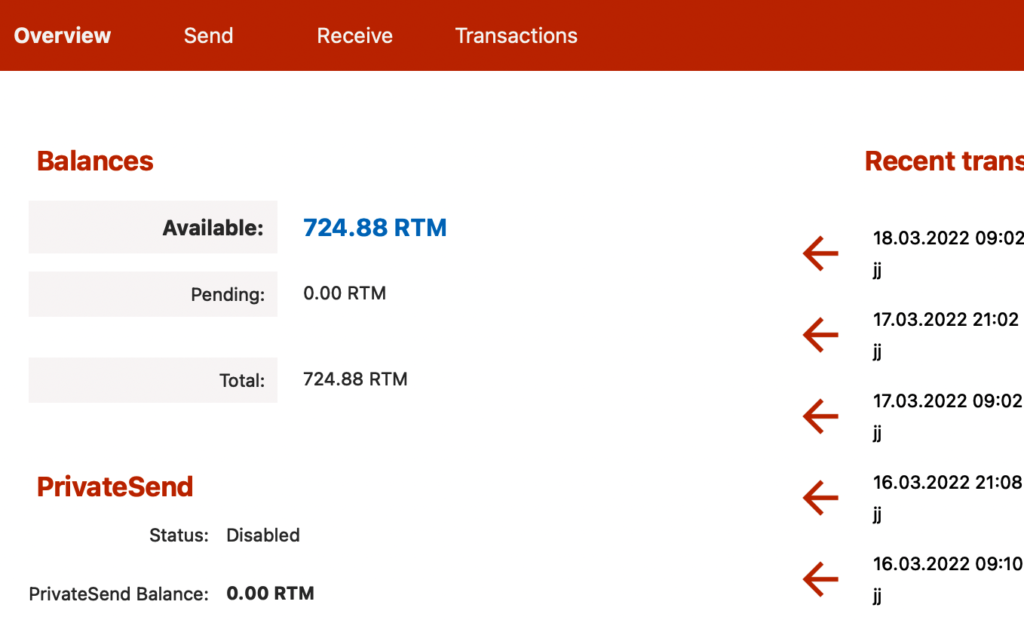
V peněžence Raptoreum vyberte File>Receiving Address>Copy. Váš klíč je nyní uložen ve schránce. Za chvíli ho budete potřebovat k nastavení těžaře.
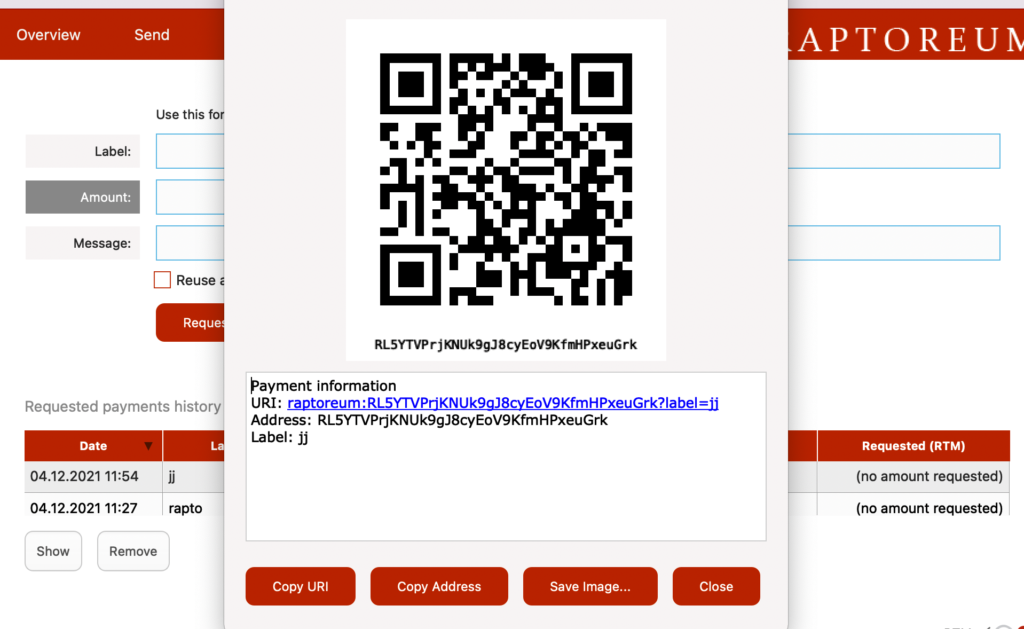
Instalace klienta pro těžbu
Instalace klienta pro těžbu
Pokud chcete těžit v poolu (což vřele doporučujeme, protože to téměř jistě zvýší vaši ziskovost), musíte si nainstalovat těžaře. Doporučujeme CPUminer-gr, protože jej doporučuje většina těžebních poolů a oficiální stránky společnosti Raptoreum.
Z odkazovaného repozitáře GitHub stáhněte a spusťte příslušný soubor pro váš operační systém, který najdete v rozbalovací nabídce „Assets“.
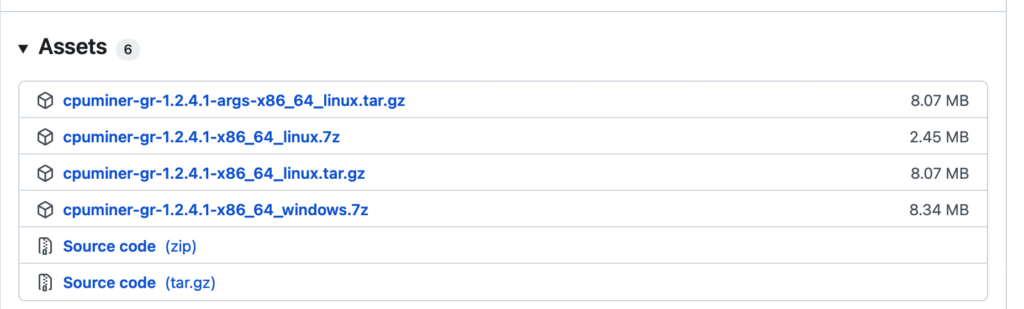
Pokud se vám při pokusu o stažení v prohlížeči Google Chrome zobrazí chyba, možná budete muset dočasně povolit režim bez ochrany. CPUminer-gr je renomovaný software a je jednoduše označen, protože jej Chrome nezná, považuje jej za malware.
Chcete-li přepnout, přejděte do Nastavení Chrome>Soukromí a zabezpečení>Zabezpečení a v části Bezpečné prohlížení vyberte možnost Bez ochrany. Jakmile bude CPUminer stažen, můžete přepnout zpět na standardní ochranu.
Po stažení otevřete soubor .zip a přesuňte složku cpuminer na plochu nebo na jiné zapamatovatelné místo.
Konfigurace těžebního minera RTM
Po instalaci klienta je třeba jej ještě nakonfigurovat tak, aby těžil na správné adrese peněženky, poolu a regionu.
Důrazně doporučujeme Flockpool, protože tvoří více než polovinu celkového hashrate Raptoreum a v důsledku toho vám zajistí nejkonzistentnější zisky. Pokud byste se z jakéhokoli důvodu chtěli rozhodnout pro jiný pool, můžete si prohlédnout aktuální seznam těžebních poolů Raptoreum zde.
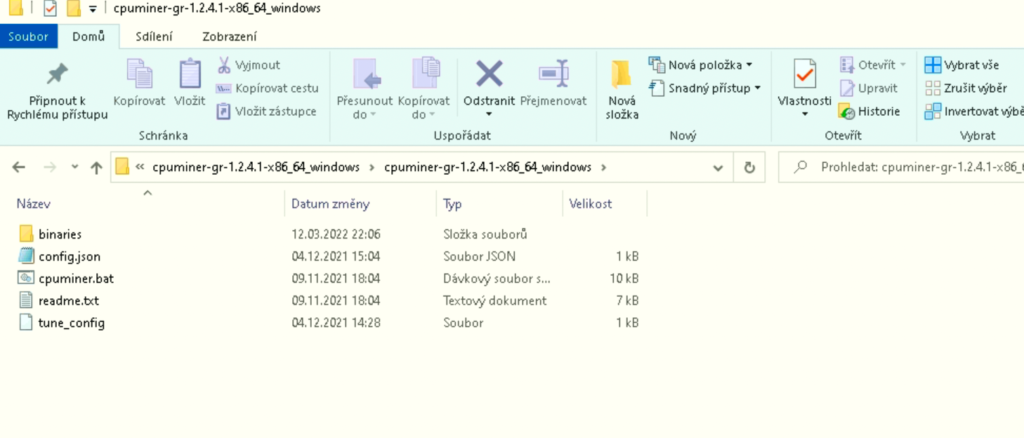
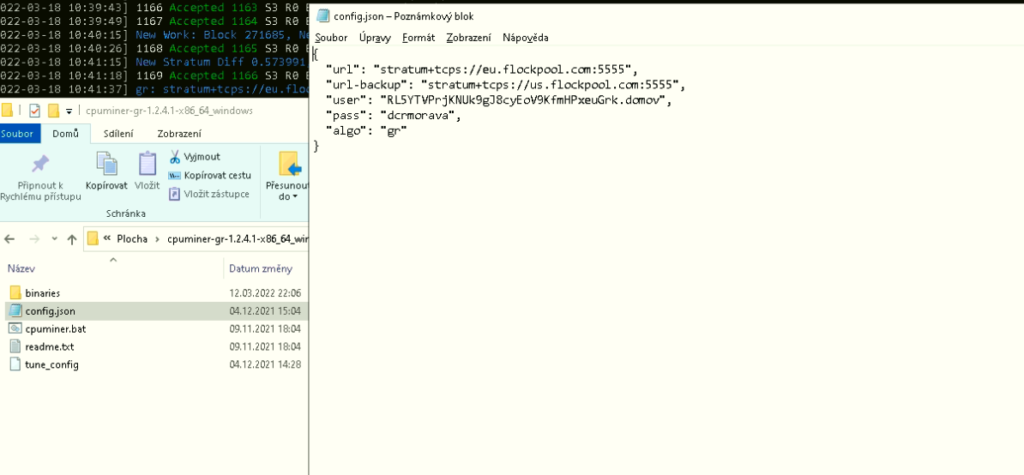
Ve složce cpuminer otevřete soubor config.json pomocí Poznámkového bloku nebo oblíbeného textového editoru. Pokud používáte Flockpool, odstraňte veškerý text a nahraďte jej tímto kódem:
{ „url“: „stratum+tcps://<Your Region>:<Your Port>“,
„url-backup“: „stratum+tcps://<Your Backup Region URL>:<Your Port>“,
„user“: „<Your Wallet Address>.<Worker Name>“,
„pass“: „<Your Password>“, „algo“: „gr“ }
Váš region by měl být ten, který má nejnižší ping, a záložní region by měl být druhý nejnižší. Jako port doporučujeme použít SSL (5555). Adresa vaší peněženky je stejná, jakou jste si zkopírovali dříve, a jméno vašeho pracovníka může být jakékoli; je to identifikátor konkrétního stroje, na kterém těžíte.
A konečně, heslo se používá, když chcete vybírat peníze, takže ho nastavte na něco, co je obtížné uhodnout.
Po dokončení by mělo vypadat nějak takto:
{ „url“: „stratum+tcps://us.flockpool.com:5555“,
„url-backup“: „stratum+tcps://us-west.flockpool.com:5555“,
„user“: „RWYQB3L2CvewJoDFYzwzdoWmhQHmmiYeGf.MainPC“,
„pass“: „password“, „algo“: „gr“ }
Můžete také použít nástroj Start Mining společnosti Flockpool k automatické konfiguraci souboru config.json. V takovém případě stačí původní soubor config.json smazat a vyplnit všechny parametry na stránce Flockpool. Jakmile to dokončíte, stáhněte si nově vytvořený konfigurační soubor a přesuňte jej do složky cpuminer.
Spuštění těžby Raptoreum
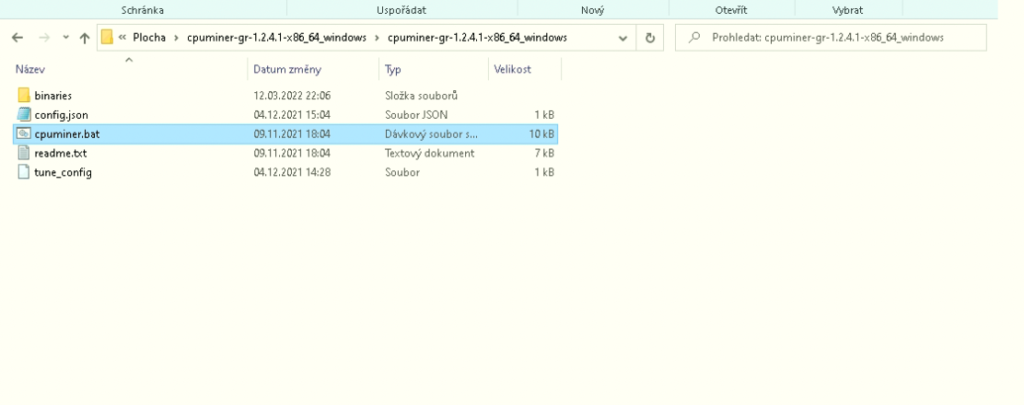
Jakmile je konfigurační soubor správně nakonfigurován, zbývá už jej jen spustit. Dvakrát klikněte na soubor cpuminer.bat, otevře se příkazový řádek a začne těžba. Zobrazí se obrazovka , na které je napsáno Testování. Tím se váš systém optimalizuje tak, aby poskytoval co nejlepší hashrate a ziskovost. Mělo by to trvat asi 2,5 hodiny. Po dokončení se do složky miner uloží soubor tune_config s optimálním nastavením a tento proces už nebudete muset opakovat.
Chcete-li zobrazit své zisky, jednoduše přejděte na stránky těžebního poolu a zadejte adresu své peněženky. Uvidíte své statistiky a můžete odtud vybírat peníze, obvykle po dosažení minimální hranice nebo časového období. Mějte na paměti, že pokud se váš systém ladí, neuvidíte tuto plošinu na těžebním poolu, dokud tento proces nebude dokončen. I když vynecháte ladění, může trvat až 20 minut, než se váš pracovník objeví.
Přidávání dalších pracovníků
Pokud máte více těžebních rigů, můžete s nimi snadno začít těžit. Nejjednodušší metodou je zkopírovat složku obsahující soubory config.json a cpuminer.bat na flash disk. Tuto složku přesuňte do všech počítačů, s nimiž chcete těžit Raptoreum. Stačí změnit jméno pracovníka v konfiguračním souboru a spustit soubor .bat a můžete začít.
Pokud přenosnou jednotku nemáte, můžete na novém počítači postupovat stejně, jak je popsáno výše.
